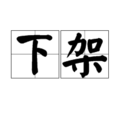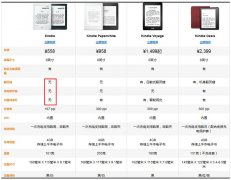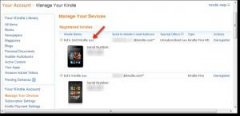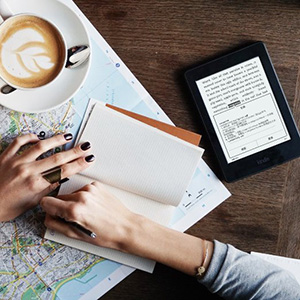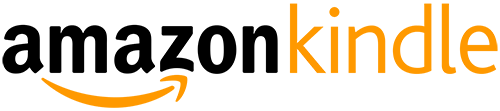Kindle 使用技巧汇总
亚马逊官方使用教程
最全面的 Kindle 使用教程当然是亚马逊官方网站啦。
Kindle Fire平板和Kindle电纸书帮助文档,地址:http://www.amazon.cn/kindlesupport
亚马逊官方教程内容包含Kindle Paperwhite1 及以上的版本。(因为中国上市的第一个Kindle就是Paperwhite1)
- Kindle Paperwhite1(第5代)教程
- Kindle Paperwhite2(第6代)教程
- Kindle Paperwhite3(第7代)教程
- New Kindle(第7代)教程
- Kindle Voyage(第7代)教程
新人初级实用指南(paperwhite3/kindle通用)
最新网友出炉的新人初级实用指南,作者本身有New Kindle + Paperwhite,站在普通用户的用度写出来的指南,新手值得看看:
新人初级实用指南(paperwhite3/kindle通用)
亚马逊官方现在Kindle paperwhite1/2都已经没货了,现在在售的有Kindle6(New Kindle) / Paperwhite3 / Voyage
- Kindle Voyage 亚马逊官方国行版标准版 ¥1499(裸机单卖)
- Kindle Paperwhite 3代亚马逊官方国行版 ¥958(1041+ 评价)
- Kindle 6 亚马逊官方国行版 ¥499 (10661+评价)
Kindle各版本官方使用说明书下载
【Kindle中国】为大家收录了Kindle各版本使用教程,用户使用指南PDF下载,使用手册包括:kindle6(New Kindle)/Kindle Paperwhite2/Kindle Voyage,全部为中文版。
- Kindle Voyage用户使用指南
- Kindle Paperwhite2用户使用指南第三版
- Kindle6(New Kindle)用户使用指南
下载页面:【全】Kindle各版本使用教程PDF下载(k6/kpw2/kv)
Kindle各种使用技巧摘录
从别的地方摘录了一些Kindle paperwhite,跟Kindle Fire HD 平板的使用技巧。
这还有一篇:Kindle 各类常见问题汇总及解答,大家可以一看。
Kindle Paperwhite设定
1. 为你的机器改名:你可以改变左上角显示的名字。Settings > Personalize your Kindle > Device Name。也可以在Amazon网站里Manage Your Devices改。
2. 修改kindle邮箱:所有的kindle用户都会有个免费的kindle邮箱,可以用来储存传输个人文件和书籍。这个邮箱可以通过Personal Documents Settings修改。
3. 显示语言选项:kindle PW支持多语言,你可以通过Settings >Device Options > Language and Dictionaries修改
4. 字典选项:你也可以从Settings >Device Options > Language and Dictionaries修改你的字典选项,你不一定需要使用kindle自带的,也可以从kindle store 下载其他的。
5. 检查你的存储空间:你可以去settings >Device Info 查看你的剩余存储空间。
6. 家长控制:如果你家有小朋友用kindle,你可以从Settings里打开parental controls,这样你就可以对浏览器,kindle store,还有你的储存文件设置访问权限。
7. 密码保护:可以在settings里设置密码保护,如此一来,每次打开你的kindle,你都必须输入密码。(不过个人觉得,相比较于前几代的kindle,PW的触屏能力 有很大提升,所以密码也很方便。)
8. 飞行模式:无线和飞行模式,可以从settings里开关。
Kindle PaperWhite 使用技巧
20. 移除在主页的推荐书:在你浏览主页时会发现,amazon在底部放了4本推荐书籍,占有了大量空间,你可以从授权parental controls,点击 restricting the Kindle Store。这样你就可以更加方便的浏览你的存书。
21. 主页面导航:你可以点击主页面的页码,(不是非常明显的,有点小)然后可以选择跳到其他页码或则字母表。
22. 阅读进程:在主页,每本电子书下方,会有显示你阅读的进程。
23. 截屏:想要截取保存的画面,你只需要同时点击左上角和右下角,或则右上角和左上角(斜对角) ,他们就会保存在kindle硬盘中,你只需要和电脑连接,就可以取得。
24. 超链接:KPW中的电子书超链接是激活状态的, 你只需要点击就可以激活,尽管链接只是普通文字。你可以通过把Back Button返回。
25. 历史记录:在Menu 里的Back Button不仅仅可以当做返回键,当你大幅度的跳跃文章时,Back Button会记住你所去过的地方,并带你返回。
26. 重置阅读进程:打开电子书,在Search Box中打入ReadingTimeReset,就可以重置。
27. 固件更新:通常来说,kindle的固件跟新都是自动的,但是如果没有WIFI的同学可以通过Kindle firmware updates更新你kindle的固件。
28. 阅读错误举报:当你在阅读中发现排版错误或则其他,加亮,然后从more section中选择"Report Content Error"。
29. 全屏和部分显示:在Settings > Reading Options里,你可以选择full or partial page refresh。Partial更加快速,而且仅仅每6页才有闪屏。但是Full的文字显示更加的清晰。这看你个人的选择。
30. 阅读杂志:当你阅读或杂志时,如果有想跳跃的页数,你可以通过手指向上翻以达到翻页的效果,向下翻达到返回的效果,就跟你翻阅笔记本一样,十分方便。
31. 发送到kindle:amazon提供Send to Kindle apps,可以很方便的发送个人文档和电子书到kindle。
32. 格式转化:amazon会免费帮你提供格式转化,你只需要使用 #31的app,或则把需要转化的文件发送到你的免费kindle email去。你也可以自己转化,具体方式 可以从Kindle Format Conversion Guide中了解。
33. 电子书阅读指示:在你阅读电子书时,你会发现书的左下角有个时间,这就是KPW根据你以前的阅读速度,推测出你还需要多久时间读完此书。(是KPW独有的新功能)
34. 图片放大功能:你可以按住书中的图片以达到放大的效果。
35. 图表移动:有时候如果你想更好的观看图表,你可以按住所需图片,kindle会有panning option,这样你就可以更直观的观察。
36. 搜索:当你使用搜索功能时,在搜索栏里,你可以选择不同的搜索引擎包括My Items, Kindle Store, Dictionary, or Wikipedia。
37. 永久的删除文件:你可以直接永久的从kindle中删除外加载的内容,但是如果这个kindle 文档只能移到kindle 储存空间(云端)保存,你就必须到Manage Your Kindle去删除这个文件。
38. 添加书签:在阅读中,你可以通过点击右上角的页面以快速添加或删除书签。
39. Kindle highlights:你可以通过your Kindle highlights来编辑你的highlight和注释。
40. 推送网页到KPW:Amazon最近为Google Chrome web browser发布 了Send to Kindle web browser extension,允许用户直接推送网页文章到kindle。
【如何修改kindle设备的名称】
当你使用kindle注册后,kindle将自动同步设备名称并显示在左上角。如下图所示:修改设备名称非常简单,
第一步:进入Amazon的kindle管理页面,选择 “Your Kindle Account”点击”Manage your Devices.”。
第二步:在你希望修改名称的kindle旁点击”edit”。
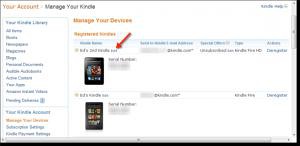
第三步:键入你想要的名称并点击”update”。
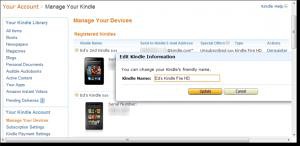
当你的kindle下次启动或者与amazon同步时,你修改后的名称将显示在左上角,你也第二天早上发现fire无法开机,不论是接电源还是插电脑都无法开机可以在kindle中选择手动同步。
【日版Kindle Paperwhite登录美国亚马逊的方法】
日版kindle Paperwhite拿到手后,刚输入完邮件地址,还没输完密码就自动连上了日版亚马逊。随后,立即注销注册,重新输入邮件,美国亚马逊密码,轻松连接。
以上可以看到关键字:【密码】。
方法就是:把每个国家亚马逊的登录密码,重新修改成各不一样的密码。为了不致混乱,我自己修改成前缀不一样:cnxxxxx,usxxxxxx,jpxxxxx等。
然后,就没有然后了,直接分别用不同地区的密码登录,就会自动连接到对应的国家。
【kindle fire或Paperwhite无法开机解决】
昨晚用kindle fire玩了一晚上的三国杀,没有电自动关机了,晚上接上电源充电然后睡觉。。
第二天早上发现fire无法开机,不论是接电源还是插电脑都无法开机。
最后发现,长按开机键20秒后,fire图标出现了,开机成功。不知道是不是充电太热的缘故,早上拿fire的时候后盖太热了。
kpw的两种复位方法:
1、连接USB到电脑,连接后按住开机键20秒,大概过了6-8秒左右屏幕会变化,不要管它,继续按住不动。此方法主要针对死机,或者提示维修的机器效果比较好。
2、设置过开机密码的,在密码输入框输入111222777即可。此方法主要针对可以开机,能够正常使用但是需要恢复出厂的,恢复后可以看到选择语言以及使用教学的向导界面!
【Kindle Touch出现远程代码执行漏洞】
不知道有没有amazon的kindle迷呢?最近国外媒体报道Kindle Touch出现了远程可执行代码漏洞。针对Kindle Touch 5.1.0 版本固件,可以远程执行代码,把 /etc/shadow文件发送到指定的web服务器。
漏洞涉及到/usr/lib/libkindleplugin.so插件,Kindle Touch内置的浏览器WebKit会使用该插件。当用户浏览特定的网页时,就会以root权限执行特制的代码。当前amazon还没有相关补丁。可能会在下一个版本的固件升级中修复。
实际上只要有关注Kindle Touch的用户都应该知道,早就有越狱的方法可以直接进入Kindle的root了。各种优化中文字体的方法都建立在越狱基础上。所以这次出现的 “远程可执行代码漏洞”更多的是提供多一种另类“远程”越狱方法罢了。而且应该很少用户使用Kindle Touch来浏览网页,因为用户体验不太好。但是,还是需要使用 Kindle Touch的用户注意安全。
【如何破解Kindle电子书(去除DRM)】
国内kindle用户逐日增长,全国各地随处可见;同时百度、谷歌、搜狗、必应上搜索“如何去除Kindle保护”的用户也在逐渐增多,各类破解方法随之浮出网面。
破解软件很多,比如Calibre在转换格式方面还不错,但是用Calibre插件的方法去破解电子书就超麻烦,有些DRM还去除不了; Kindle DRM Removal 软件还可以,但是 却要付费。⊙﹏⊙b汗!你要知道,在中国人们是不会为软件付费的。
上个月偶然在豆瓣上发现一个可爱的ePUBee (小蜜蜂)保护去除软件 http://cn.epubee.com/
多款软件比了比,还是epubee方法实在,软件终身免费、操作简单,如果你是电脑白痴也不用怕,看完教程立马上手,
【让Kindle Fire识别自己的mobi电子书】
如果直接将自己下载的mobi格式的电子书拷贝到kindle fire的目录中,kindle fire将不会识别这本电子书,因为PDOC标签导致kindle将其认为是个人文档。怎样将 mobi放入kindle fire并识别呢?很简单。
1. 将你的kindle fire与电脑连接,并将你希望kindle识别的mobi电子书剪切到电脑
2. 为了修改mobi电子书,你需要下载安装 Calibre
3. 安装好上面的软件后,将其打开
4. 选择 Add books
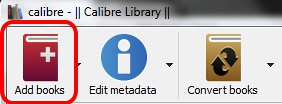
5. 在文件选择框中,选择刚才剪切到电脑的mobi电子书点击Open
6. 将电子书导入Calibre Library后,点击 Convert books

7. 在弹出的选择框中选择 Output format to MOBI
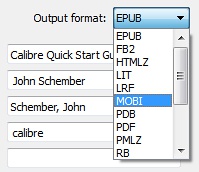
8. 选择左侧的 MOBI Output.
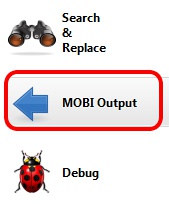
9. 在右侧的面板中,将Personal Doc tag中的 [PDOC]删除掉
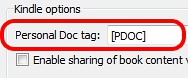
10. 点击 OK 按钮
电子书将在几分钟内转换完毕,将转换完毕的电子书拷贝到kindle fire的books目录中,既可以在book目录下看到了。如果有任何问题请评论中留言~
【Kindle Fire更换英汉字典】
相信kindle fire的同学购买它的主要用途之一就是阅读英文图书,而kindle fire只内置了英英词典,怎样更换为英汉词典呢?十分简单。

1. 重启kindle fire后将kindle fire与电脑连接。(注:重启是为了kindle fire中自带字典未被程序占用)
2. 在《kindle常用字典汇总》中选择需要的字典下载,推荐朗道英汉字典 .zip。
3. 将下载回来的字典修改文件名为B003ODIZL6.prc,并拷贝到kindle fire中的books目录下。
4. 使用RE文件管理器将/system/etc/labdictionary文件夹中的B003ODIZL6.prc更名为B003ODIZL6.prc.bak便于以后恢复。(注:需要root系统,参见《获取 kindle fire的root权限》)
5. 将books目录下的B003ODIZL6.prc移动到/system/etc/labdictionary文件夹下,修改权限为rw-r–r–。
6. 打开任意书籍既可以进行取词,安装成功~
-
Kindle 最新热点

-
Kindle 最关注焦点